朝…いや昼食を食べ終わってから、後回しにしたアップデートを行います。
一定時間でスリープ状態になってアップデートが失敗しては困るので、
【スタートボタン】→【設定】→【電源とバッテリー】→【画面とスリープ】の順にクリック。
【電源接続時に、次の時間が経過した後にデバイスをスリープ状態にする】を【なし】に変更。
【電源接続時に、次の時間が経過した後に画面の電源を切る】を【なし】に変更。
このようにしておけば、ほったらかしておいてもアップデートを継続してくれます。
準備完了したので、アップデートを開始します。
【スタートボタン】→【設定】→【Windows Update】 の順にクリック。
【更新プログラムのチェック】をクリック。
大量のアップデートが表示されました。複数の累積更新プログラムもあります。間違いなく時間がかかりますね。しかも自動でダウンロードが始まりません。購入直後の設定では勝手にダウンロードが始まっていたのですが…これもWindowsの気まぐれか。
【すべてダウンロードしてインストール】をクリックして開始します。長くかかるのでまた後で。
Windows Updateは、既存のプログラムを効率よくしたり、セキュリティが弱いところを修正するためにマイクロソフトが配信してくるものです。アップデートしないまま溜め込んでいるといると、パソコンの動作が遅くなる原因にもなるので、アップデートして最新の状態を保つ方が良いでしょう。
Windows10以降、『アップデートがあります。ダウンロードしますか?』といったメッセージが出てこなくなっているようです。ある程度自動でアップデートをダウンロード・インストールしてくれるようですが、表から見えないので気付かずにシャットダウンすることもよくあります。時々は自分でアップデート手順を行って、最新の状態であることを把握した方が良いと思います。特に購入直後や初期化後は大量のアップデートが溜まった状態ですので、自動に任せていては中々最新まではたどり着けません。
年に2回配信される大型アップデートや、『累積更新プログラム』は容量が大きくかなり時間がかかるので、パソコンを使う用事がない時に行ったほうが良いでしょう。
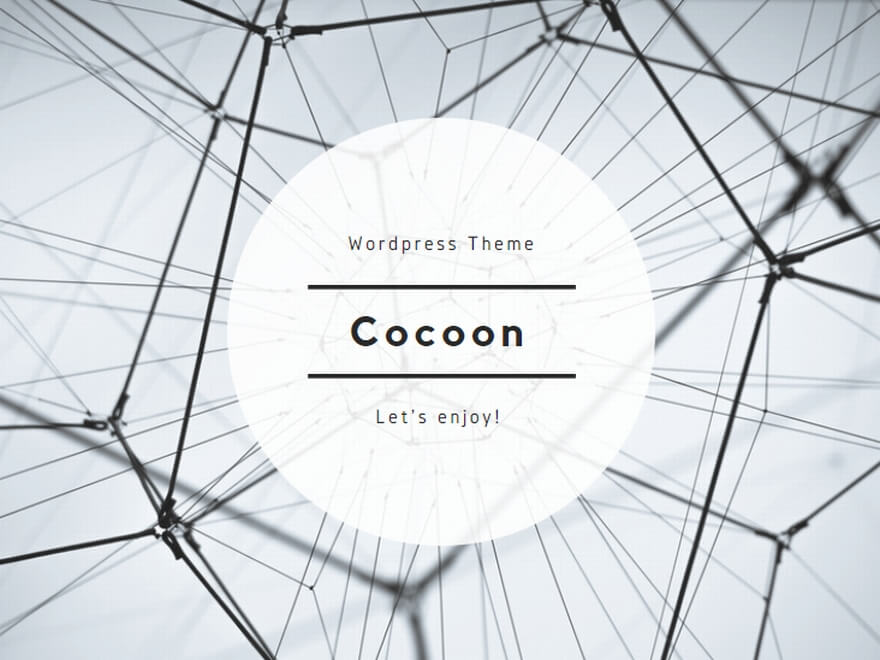
コメント